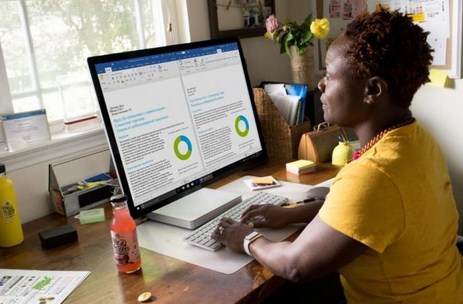
Cara menyisipkan gambar di Microsoft Word, Anda dapat dengan mudah melakukannya dengan 3 metode berikut. Tim HiTekno.com telah menyusun tutorial untuk Microsoft Word.
Memasukkan gambar ke dalam Word akan membuat tulisan Anda lebih menarik untuk dibaca. Tetapi bagaimana cara memasukkan gambar ke dalam Microsoft Word dengan rapi?
Baca juga
WhatsApp Kini Permudah Transfer Obrolan dari Android ke iPhone, Begini Caranya
Perkiraan tanggal rilis OB35 Advance Free Fire Server, pemain dapat mendaftar
Diperkirakan punah, para ilmuwan mengumumkan spesies kura-kura langka dari seabad yang lalu
Beberapa pengguna Instagram Stories mengeluh tentang bug, Stories muncul kembali meskipun terlihat
Jadwal Playoff MSC 2022 Mobile Legends Hari Ini: RRQ Hoshi vs TodakFYI: Aplikasi Microsoft Word dilengkapi dengan fitur untuk menambahkan gambar ke dokumen halaman tubuh. Memasukkan gambar ke dalam Microsoft Word dapat dilakukan dengan berbagai cara tergantung pada kebutuhan Anda.
Fitur ini memungkinkan Anda untuk menambahkan gambar yang Anda sukai atau yang sesuai dengan topik tulisan Anda.
Cara menyisipkan gambar ke Microsoft Word tim di HiTekno.com rangkum di bawah ini.
Ilustrasi Microsoft Word. (Microsoft)
A. Sisipkan gambar dengan Sisipkan Gambar
Buka Microsoft Word lalu tab Sisipkan
Kemudian klik tombol Gambar
Setelah itu, cari gambar di folder Anda
Setelah Anda mendapatkan gambar, klik pada gambar dan kemudian klik OK.
Maka gambar akan ada di lembar kerja Word AndaB. Memasukkan gambar dengan drag-drop
arrow_forward_iosBaca selengkapnya
Didukung oleh GliaStudio
Buka Microsoft Word
Gunakan Explorer untuk menemukan gambar yang Anda inginkan
Setelah Anda mendapatkan gambar, klik dan tahan pada gambar
Tanpa melepaskan klik sebelumnya, seret gambar ke dokumen Word yang sedang terbuka di sebelah tab Explorer
Setelah Anda berada di halaman Word, lepaskan klik dan gambar akan langsung berada di dokumen tempat kami meletakkan gambar.C. Cara menempelkan gambar dengan menyalin dan menempelkan google dan file
Buka Google Chrome dan ketik gambar yang ingin Anda cari
Kemudian klik Gambar
Pilih gambar yang Anda inginkan, klik kanan gambar, lalu pilih Salin Gambar
Buka dokumen Word, klik kanan dan tempelNah, berikut ini cara menyisipkan gambar di Microsoft Word yang perlu Anda ketahui agar tulisan Anda lebih menarik. Anda juga dapat berimprovisasi dengan cara lain agar sesuai dengan gambar. Selamat mencoba tutorial Microsoft Word di atas.
Sumber :